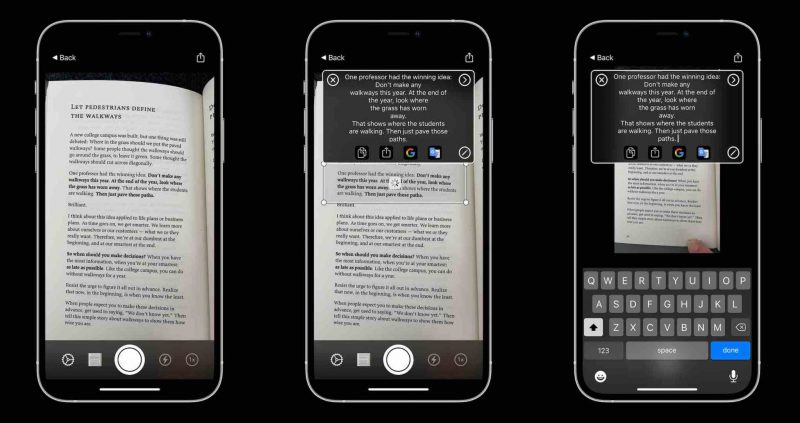أسباب الاستبعاد المؤهلة لاستحقاق صرف ساند
![]() فرصة استثمارية لإنشاء وتشغيل وصيانة جزء من مخطط الصناعية بشرورة
فرصة استثمارية لإنشاء وتشغيل وصيانة جزء من مخطط الصناعية بشرورة
![]() إيداع حساب المواطن غدًا
إيداع حساب المواطن غدًا
![]() زلزال بقوة 5 درجات يضرب تايوان واهتزاز المباني بالعاصمة
زلزال بقوة 5 درجات يضرب تايوان واهتزاز المباني بالعاصمة
![]() رسوم ترامب على أكثر من 60 دولة تدخل حيز التنفيذ
رسوم ترامب على أكثر من 60 دولة تدخل حيز التنفيذ
![]() 6 باقات أساسية توفرها منصة نسك الحج إليك تفاصيلها
6 باقات أساسية توفرها منصة نسك الحج إليك تفاصيلها
![]() مصرع 20 شخصًا في حريق بدار لرعاية المسنين في الصين
مصرع 20 شخصًا في حريق بدار لرعاية المسنين في الصين
![]() انخفاض أسعار النفط اليوم 4%
انخفاض أسعار النفط اليوم 4%
![]() توقعات الطقس اليوم.. رياح وغبار على عدة مناطق
توقعات الطقس اليوم.. رياح وغبار على عدة مناطق
![]() الحملة الوطنية للعمل الخيري 5 تتجاوز 1.8 مليار ريال عبر إحسان
الحملة الوطنية للعمل الخيري 5 تتجاوز 1.8 مليار ريال عبر إحسان
![]()
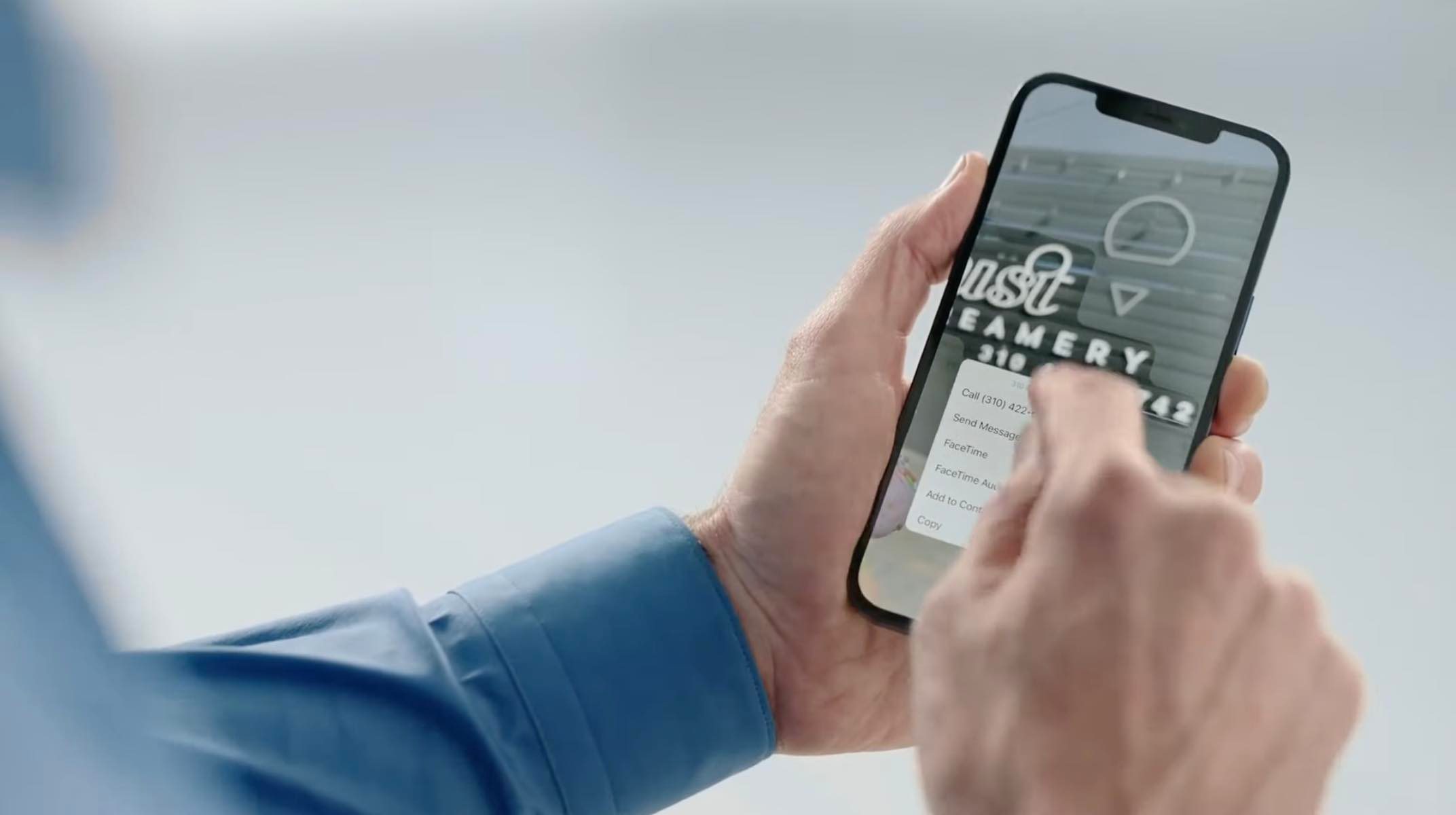
يحتوي أحدث إصدار من نظام تشغيل iPhone آيفون، iOS 15، على العديد من المميزات الجديدة التي تستخدم الذكاء الاصطناعي لتحليل المحتوى في الصورة، وفي حين أن التعرف على البيانات داخل الصورة موجوداً منذ فترة، إلا أن الجديد هو أنه يتم معالجة الصور على الـ iPhone بدلاً من نقله إلى خادم سحابي، بالإضافة إلى أنه مدمج في نظام التشغيل.
وأحد التطبيقات الأكثر استخداماً لهذه التقنية الجديدة هو القدرة على نسخ النص ولصقه من صورة، على سبيل المثال، يمكن للمستخدمين التقاط صورة لصفحة في كتاب ثم أخذ هذا النص ووضعه في مستند أو ملاحظة، بحسب موقع MacRumors.
كما يتيح للمستخدمين التعرف على أرقام الاتصال أو البريد الإلكتروني بسهولة أكبر من خلال التعرف على أرقام الهواتف وعناوين البريد الإلكتروني التي تم تدوينها، من بطاقة العمل، وهي تعمل أيضاً مع نص مكتوب بخط اليد.
نسخ النصوص الكتابية من الصور على iPhone
1- التقط صورة للنص الذي تريد نسخه في مستند، حتى لو كانت صورة لطريقة حل معادلة رياضية أو وصفة من كتاب طبخ.
2- انتقل إلى تطبيق الصور وحدد الصورة التي تحتوي على النص الذي تريد نسخه.
3- اضغط لأسفل على النص الذي تريد نسخه بإصبعك، بنفس الطريقة التي تفعل بها في تطبيق ملاحظات آبل Apple Note، أو الرسائل النصية، وستظهر نقطتا محدد النص على الصورة.
4- حدد النص الذي تريد نسخه واضغط على نسخ Copy.
5- انتقل إلى معالج الكلمات الذي تختاره، وانقر فوق حقل النص، والصقه.
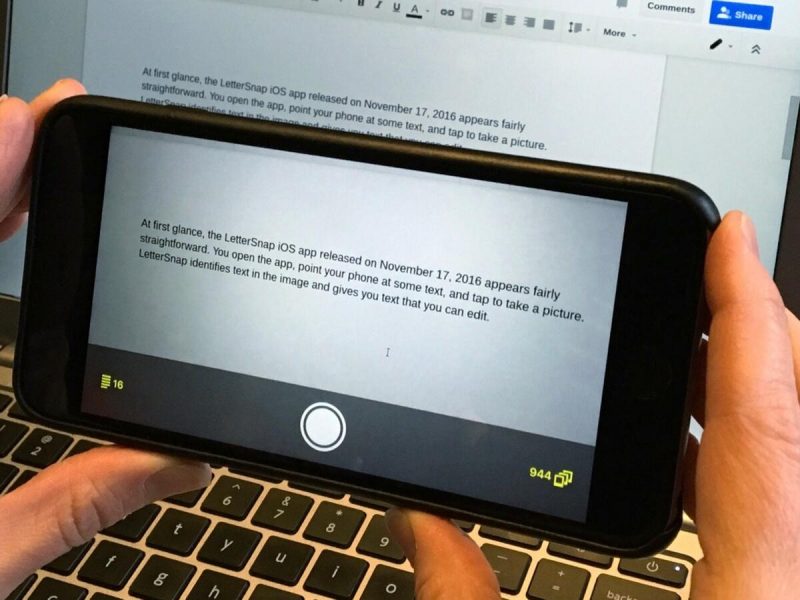
كما يمكنك، التقاط صورة للنص ووضعها مباشرة في تطبيق Notes، وللقيام بذلك قم بما يلي:
1- اضغط على الشاشة واختر الأيقونة في النافذة المنبثقة التي تشبه ثلاثة أسطر من النص في مربع، والتي تشير إلى أيقونة النص المباشر.
2- بعدها ستظهر نافذة الكاميرا في النصف السفلي من الشاشة. قم بتوجيهه إلى نص وسيقوم البرنامج بالتعرف عليه تلقائياً.
3- سيُبرز برنامج آبل النص الذي يريد إدراجه في التطبيق داخل نافذة الصورة.
4- اضغط على زر إدراج الأزرق عندما يقوم البرنامج بتحديد الجزء الأيمن من النص.

وفي الواقع، يمكنك أيضاً مسح النص ضوئياً مباشرةً من تطبيق الكاميرا بجهاز iPhone عبر هذه الخطوات:
1- قم بتوجيه الكاميرا إلى الكلمات، وإذا تعرف البرنامج على النص، فسيعرض أيقونة النص المكون من ثلاثة أسطر في الجزء السفلي الأيمن من عدسة الكاميرا، أو أعلى اليمين من الشاشة.
2- اضغط الزر، سيتحول إلى اللون الأصفر ويظهر نافذة مخصصة للنص في الصورة.
3- يمكنك تحديد هذا النص ونسخه ولصقه في أي مستند.